|
|
小6のむすこ、近所にある「ジョナサン」と「くら寿司」が大好きです。
外食はする方ではありませんが、むすこからのリクエストがあれば、大体月1ぐらいで行っています。
ぼくなんかはもうシャリハーフで4皿ぐらい食べるとお腹いっぱいになってしまう回転すしですが、むすこはよく食べています。
スポーツしてるせいもありますが、寿司だけではなく、ラーメン、肉類、デザート。。。。
あの体のどこに入るのか?というぐらいよく食べます。
その為に、GoToEatキャンペーンTokyoデジタル食事券を購入したようなものです。
食事券。ぼくはデジタル食事券を購入しました。
20,000円使用できるもので、16,000円で購入しました。
ところで、「くら寿司」でこのデジタル食事券を、あの自動支払機で使用するにはどうしたら良いか?
行く前に少し不安になりました。
散々食べた後に「これは使えないんですよー」なんて言われたら絶望です。
利用できるのは調査済みでしたが、前もってどうやって使ったらいいのか知りたくなりました。
詳しい利用方法は、公式サイトを見ても載っていませんでした。
仕方ない、行ってから店員さんに聞くべ。
ぼくが行った店だけの例かもしれませんが、不安になった方の参考にと、
今回は、くら寿司に行った時に購入してあったGoToEatのデジタル食事券を使用した時の事を記載してみたいと思います。
席のタッチパネル端末で全部完了
恥ずかしながら、ぼくが初めて「くら寿司」と言うお店に行ったのは今年になってからです。
未だに、各回転ずし屋さんの屋号はうろ覚えです。
「くら寿司」に行って見てびっくりしたのは、感染症対策か?非接触型が徹底されていて、各席についている「タッチパネル端末」これで通常オペレーションは全部賄えることでした。
つい好奇心でタッチパネルの裏側を見てみると「ラズパイ4」がちらりと見えます。
おおおお、なになに?すごいこれはかなりコストカッターじゃないの!
どこぞのiPadを利用しているお店さんも良いですが、メンテナンスや拡張性が優れているんでしょう。
ぼくが行ったお店は、去年開店したばかりの後発店舗です。
これまでの導入実績を活かしてこの店舗にも導入したことだと思います。
前に1度だけ再起動したのを見ましたが、その後もきちんと動きだして注文したものもきちんときました。かなり色々想定できるエライ人が作っているのかな?
コロナで、こんな日本流オペに対応できるシステムを作ってしまっうのは流石です。
逆境からの発展ですね。恐縮ながら上から目線で考えながらお寿司をいただきました。
くら寿司でデジタル食事券を使ってみました
さて、デジタル食事券の使い方ですが、「もうおなかいっぱい」と散々食い散らかして皿を投入口に入れた後に上記端末で「会計」をします。
いつもなら「会計」を押した後に、店員さんが確認にテーブルに来てくれるのですが今回はそれはありませんでした。
最後の確認の際にデジタル食事券の事を尋ねようと思っていたのですが、来ないのであれば仕方ないので、無人会計機付近にどなたかいるだろうとそのまま会計をしに行きました。
店員に店舗コードを教えてもらう
無人会計機のところにいた店員さんに、デジタル食事券を使いたいとの旨をお伝えすると店舗コードを教えてもらいました。
今回の会計は、4,840円でした。
デジタル食事券は1枚1000円毎になっていてお釣りは出ません。
従って、無駄にならないように4000円分4枚を使って残りは別払いと言う事にしてもらいました。
ここで、店員さんはデジタル食事券利用分と端数(840円)別払い分の仕訳を無人会計機に登録していたようです。
スマホに店舗コードと利用枚数を登録
ぼくは、自分のiPhoneに店舗コードと利用枚数(4枚)の登録を始めます。
店舗コード入力ページはPassMarket「チケット情報」ページの「利用する」ボタンをタップします。

上記ページ「利用する」をタップすると以下のポップアップ画面が表示されます。
「指定の店舗コード」と「使う枚数」を入力して「決定する」をタップします。

以下の、つぎの画面に遷移しますので、ここで上役の店員さんっぽい方がすっ飛んできました。
そして、一緒に金額と枚数を確認してくれました。
確認が終わったら、「利用する」の矢印を右にスライドさせます。

以下の画面に遷移したら電子チケットでの利用が完了です。

最後に端数残金の会計
デジタル食事券での会計が終わったら、端数残金の会計です。
端数残金は、無人会計機に既に表示されていたので、いつも通りの会計です。
現金でも、ペイ系でも、電子マネーでもクレジットでもOKです。
楽天ポイントを貯めることも可能です。
うちは、楽天ポイントで支払いました。
これで完了。
まとめ
以上、「くら寿司」でのデジタル食事券の利用方法を記述しました。
店舗によって、オペレーションは変わるかもしれませんのでご確認くださいませ。
こどもたちは「ビッくらポン!」と言うくじが楽しそうでした。
しかし、いつ来ても混雑です。
席予約必須。


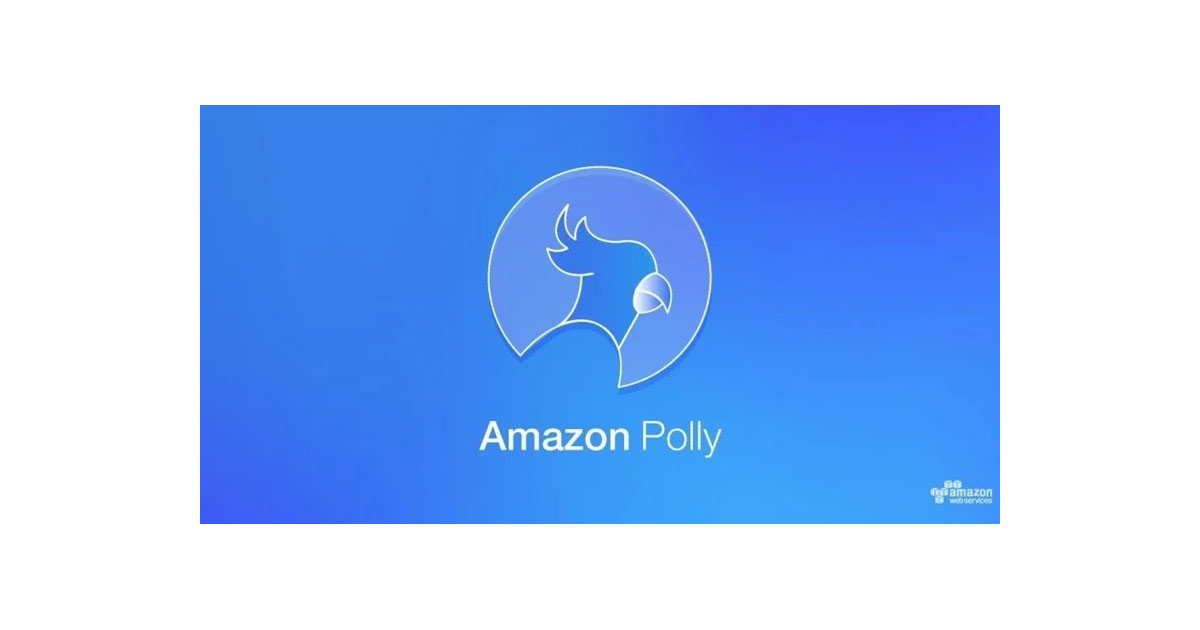

コメント